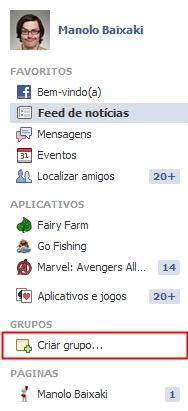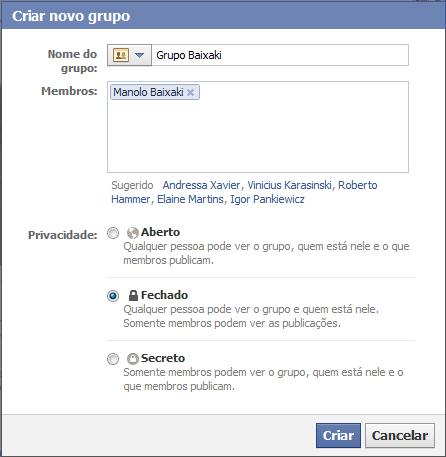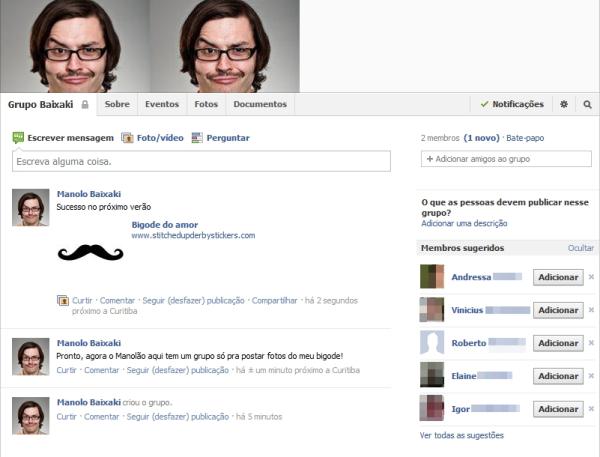Laboratórios Virtuais de Ciências - Questionário inicial
Clique aqui para responder ao questionário
(Formulário desabilitado)
Como criar um grupo no facebook
Rede social também possui comunidades para que você converse sobre determinados temas com seus amigos. Saiba como fazer a sua.
Quem fez parte da geração Orkut certamente bateu um pouco a cabeça ao começar a usar o Facebook pelo fato de não haver um equivalente às antigas comunidades. Afinal, como você pode se reunir com amigos para conversar sobre determinado tema sem encher o mural de outras pessoas com mensagens que não são de seu interesse?
Para evitar que esse tipo de situação desagradável aconteça é que a rede social de Mark Zuckerberg utiliza o conceito de grupos. A ideia é praticamente a mesma e permite que os participantes conversem sem incomodar os outros, além de manter a privacidade quando o assunto em questão não precisa estar disponível para seus outros amigos.
Se você não sabia como criar uma “comunidade” no Facebook, saiba que o processo é bem prático, rápido e simples.
1. Na tela inicial do Facebook, clique em “Criar grupo”, como mostra a imagem acima.
2. Uma pequena janela irá aparecer no meio da tela. No primeiro campo, você deve inserir o nome do grupo. Cuidado com o que vai colocar, pois isso será exibido para todos os seus contatos e, dependendo das configurações, para qualquer pessoa que acessar seu perfil.
A área seguinte é destinada aos membros. Basta digitar o nome de seu amigo para que o próprio Facebook faça uma busca e envie o convite de uso.
O campo de privacidade é o mais importante. Ao selecionar “Aberto”, qualquer pessoa poderá acessar aquele grupo, ver seus participantes e ler as mensagens que foram publicadas. Já o “Fechado” é um pouco mais restrito, pois oculta os textos e exibe apenas a lista de membros. Por fim, o “Secreto” simplesmente esconde a existência da comunidade de qualquer pessoa que não estiver listada.
Pronto! Com isso, o grupo já está concluído e você já pode a trocar mensagens com seus amigos, incluindo até mesmo imagens e vídeos. É como se fosse um mural particular. Para acessá-lo, basta clicar sobre seu nome no menu lateral.
O que fazer com seu grupo?
Ainda que a “comunidade” do Facebook permita que você converse com seus amigos com mais privacidade, há outros recursos muito interessantes e úteis para os participantes. Na aba “Eventos”, por exemplo, você pode organizar uma festa ou convidar os demais membros para algum tipo de comemoração ou manifestação.
Além disso, o grupo ainda pode criar um álbum coletivo para compartilhar imagens. Há também a possibilidade de criar documentos, o que pode fazer com que a ferramenta seja extremamente útil para estudantes.
Tecnologias na escola - Como explorar o potencial das tecnologias de informação e comunicação na aprendizagem
Podemos melhorar a Educação ou necessitamos transformá-la? Estamos alcançando a inclusão da escola brasileira na cultura digital? Ela se transforma como legítima instituição da nova Sociedade do Conhecimento? O Governo Federal propõe a mudança do modelo de laboratórios “um computador para muitos alunos” para o modelo “um computador para cada aluno” em 300 escolas, pilotos do Projeto UCA nos 27 Estados. Todos os alunos recebem seu laptop conectado à internet. Foram distribuídos 150 mil equipamentos e providenciada a infraestrutura correspondente. Ao mesmo tempo, especialistas foram chamados a colaborar com governos estaduais e municipais para realizar a formação em serviço, presencial e a distância dos docentes e gestores dessas escolas, com acompanhamento de avaliação de todo o processo. Alunos das escolas públicas e seus familiares estão confiantes e esperançosos. Mas e seus professores? Serão os principais atores, sua responsabilidade pesa. Eles têm receio! Pesquisas no hemisfério norte apontam sua recusa em participar dessa revolução cultural. Vamos tentar oferecer-lhes solidariedade, compreensão e apoio?
Criar um formulário do Google
Os formulários do Google são ferramentas úteis que ajudam a planejar eventos, enviar pesquisas, aplicar testes em alunos ou colher informações de modo direto e fácil. Um formulário do Google pode ser vinculado a uma planilha do Google. Se uma planilha estiver vinculada ao formulário, as respostas serão automaticamente enviadas para a planilha. Caso contrário, os usuários poderão vê-las na página "Resumo das respostas" acessível no menu "Respostas".
Você pode criar um formulário a partir de seu Google Drive ou de uma planilha. Como criar formulários a partir do Google Drive:
1. Clique no botão vermelho Criar e, em seguida, em Formulário.
2. No modelo de formulário que será aberto, você poderá adicionar quaisquer perguntas que desejar. Você também poderá organizar seu formulário adicionando cabeçalhos e o dividindo em várias páginas.
Adicionar e editar perguntas, cabeçalhos e quebras de página.
Depois de criar um formulário, você pode começar a adicionar as perguntas que deseja fazer. Se quiser estruturar o formulário, também poderá adicionar cabeçalhos de seção e quebras de página.
Adicionar perguntas, cabeçalhos e quebras de página
Adicionar uma pergunta
Para adicionar uma pergunta ao formulário, clique na seta ao lado do botão Adicionar item e selecione um dos tipos de perguntas a seguir:
• Texto – os participantes fornecem respostas curtas
• Texto do parágrafo – os participantes fornecem respostas mais completas
• Múltipla escolha – os participantes selecionam uma entre várias opções
• Caixas de seleção – os participantes selecionam quantas opções desejarem
• Escolher de uma lista – os participantes selecionam uma opção em um menu suspenso
• Escala – os participantes classificam algum item conforme uma escala numérica, por exemplo, de 1 a 5
• Grade – os participantes selecionam um ponto de uma grade bidimensional
Se você clicar diretamente no botão Adicionar item em vez de clicar na seta, a pergunta receberá inicialmente o tipo de padrão: texto. Depois de adicionar uma pergunta, você poderá modificar seu tipo no menu Tipo de pergunta. Ao selecionar o tipo de pergunta, você poderá preencher as possíveis respostas. Se quiser explicar um pouco mais sua pergunta, adicione uma descrição ao campo Texto de ajuda. Se você quiser impedir que os participantes deixem uma pergunta em branco, marque a caixa de seleção Pergunta obrigatória. Isso garante que os usuários respondam a uma pergunta antes de enviar o formulário.
Adicionar um cabeçalho de seção
Você pode adicionar um cabeçalho de seção caso queira dividir seu formulário em seções para facilitar a leitura e o preenchimento. No menu Inserir, selecione Cabeçalho da seção.
Como criar formulários a partir de planilhas do Google:
1. Em uma planilha, clique no menu Inserir e selecione Formulário.
2. Uma mensagem será exibida no topo da página informando que um novo formulário foi criado.
3. Clique em Adicionar perguntas aqui para começar a editar o formulário ou em Dispensar para descartar esta mensagem e continuar a edição de sua planilha. Observação: se você dispensar esta mensagem, poderá editar o formulário a qualquer momento selecionando o menu Formulário e clicando em Editar formulário.
4. Depois de criar um formulário a partir de uma planilha do Google, você verá uma nova guia na parte inferior da planilha denominada "Respostas do formulário". Como você deve ter imaginado, este é o lugar onde as respostas de seu formulário serão adicionadas.
Depois de criar o formulário, você poderá adicionar e editar perguntas, cabeçalhos e quebras de página. Você também poderá escolher como coletar as respostas do formulário.
A visão dos estudantes de hoje
As Tecnologias de Informação e Comunicação (TICs) devem ser um dos instrumentos para a construção do conhecimento. Atualmente as tecnologias são indispensáveis na educação. Os estudantes ‘vivem’ tecnologias e quem não vive sonha em viver. É o mundo deles. Assista o vídeo que reflete sobre o tema abaixo:
A revista pontocom apresenta interessantes discussões a respeito das Tecnologias de Informação e Comunicação (TICs) na educação. Veja a entrevista com a Orientadora Tecnológica Educacional do Governo do Estado do Rio de Janeiro Marise Brandão ganhadora do prêmio Microsoft Educadores Inovadores, clicando aqui